在防火墙设置中指定IP地址
可以设置是否允许或拒绝与拥有特定IP地址的设备进行通信。在防火墙设置中配置完IP地址之后,可以在已阻止的通信请求日志查看结果。也可以设置是否在指定防火墙设置之后允许或拒绝ICMP通信,比如PING命令等。
1
按  (设置/注册)。
(设置/注册)。
 (设置/注册)。
(设置/注册)。2
按<参数选择>  <网络>
<网络>  <防火墙设置>。
<防火墙设置>。
 <网络>
<网络>  <防火墙设置>。
<防火墙设置>。3
按<IPv4地址筛选器>或<IPv6地址筛选器>。
选择与本机上设置的IP地址对应的筛选器设置。
4
选择<出站筛选器>或<入站筛选器>。
要限制从本机向计算机发送数据,请选择<出站筛选器>。
要限制从计算机接收数据,请选择<入站筛选器>。
要限制数据通信但是只允许PING命令之类的ICMP通信,请将<始终允许使用ICMP发送/接收>设为<打开>。
5
将<使用筛选器>设置为<打开>,选择<默认策略>,然后按<注册>。
对于<默认策略>,选择<拒绝>仅允许与具有下一步<例外地址>中指定的IP地址的设备通信,或者选择<允许>拒绝与这些设备通信。
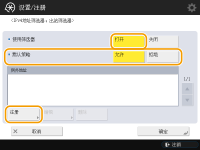

如果将<默认策略>选择为<拒绝>,则这些限制不适用于发送到多路传送地址的情况。
6
设置例外地址。
使用IPv4时 | 使用IPv6时 | ||
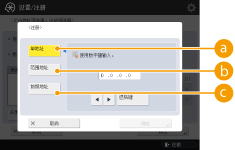 | 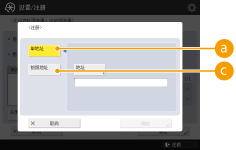 |
指定IP地址,作为上一步中选择的<默认策略>选项的例外地址。选择以下所述的一种输入方法。
 <单地址>
<单地址>输入单个IP地址作为例外地址。在IPv6的情况下,按<地址>以显示输入屏幕。
 <地址范围>
<地址范围>指定IP地址范围。在<首地址>和<末地址>中分别输入地址。无法输入IPv6地址。
 <指定前缀>
<指定前缀>使用前缀(网络地址)指定IP地址范围。在<地址>中输入网络地址,然后在<前缀长度>中指定网络地址长度。
 设置传输过滤器/接收过滤器的例外地址
设置传输过滤器/接收过滤器的例外地址
1 | 选择IP地址输入方法,然后输入例外地址。 |
2 | 按<下一步>。 |
3 | 必要时设置端口号,然后按<确定>。 设置是否指定端口号。通过指定例外地址的端口号可以配置详细的通信限制。 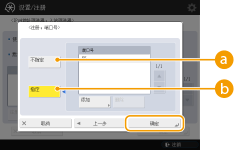  <不指定> <不指定>例外地址设置适用于所有从特定IP地址接收的通信。  <指定> <指定>例外地址设置仅适用于从使用指定端口号的特定 IP 地址接收的通信。按<添加>,输入端口号,然后按<确定>。每个 IPv4/IPv6 的例外地址最多可以注册 50 个端口。 |

编辑例外地址
在步骤5中显示的屏幕上,选择要编辑的例外地址,然后按<编辑>以显示编辑屏幕。
7
按<确定>。
8
按  (设置/注册)
(设置/注册) 
 (设置/注册)
(设置/注册)  <应用设置更改>
<应用设置更改>  <是>。
<是>。
 (设置/注册)
(设置/注册) 
 (设置/注册)
(设置/注册)  <应用设置更改>
<应用设置更改>  <是>。
<是>。 |
在日志中检查阻止的通信请求如果<默认策略>设置为<拒绝>,将不会在<IP地址阻止日志>中显示防火墙阻止通信的历史记录 。 |